Table of Contents
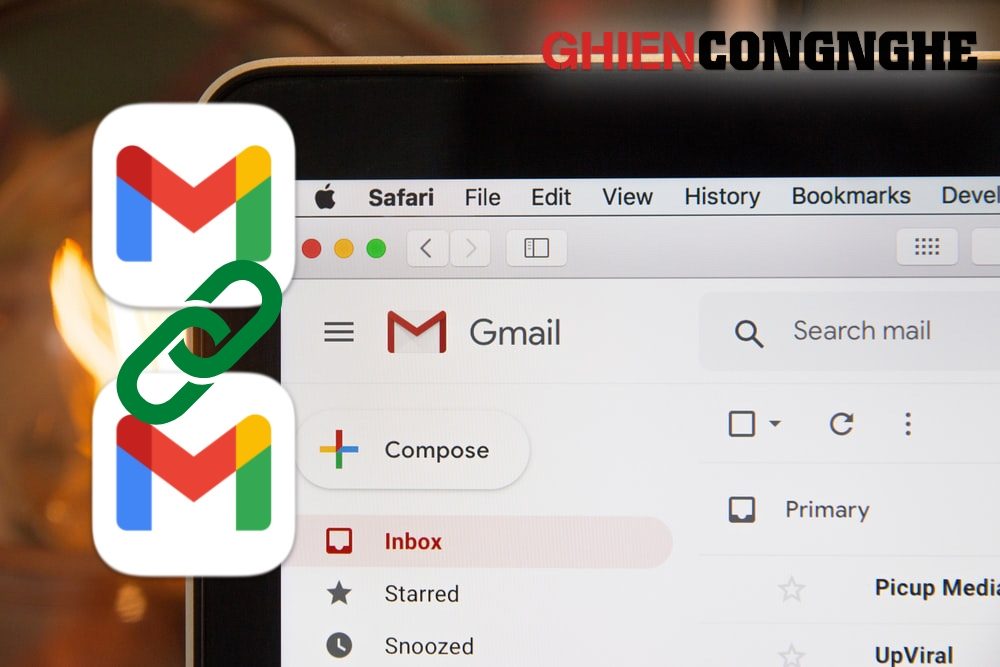
Bạn có hai tài khoản Gmail riêng biệt, mỗi tài khoản có thư, địa chỉ email hay danh bạ riêng… Sau khi cố gắng sắp xếp cả hai, bây giờ bạn muốn liên kết chúng để sử dụng trên một tài khoản duy nhất, dễ quản lý hơn.
Bài viết này của GhienCongNghe sẽ giúp bạn biết cách liên kết 2 tài khoản Gmail thành 1 đơn giản bằng cách thiết lập chuyển tiếp email, nhập email và danh bạ đã lưu.
Bước 1 – Thiết lập chuyển tiếp email giữa 2 Gmail
Bước đầu tiên là bật chuyển tiếp email từ Gmail này sang Gmail kia để sử dụng trên tài khoản.
Để đơn giản, tôi sẽ đề cập đến tài khoản bạn muốn chủ động sử dụng làm tài khoản mới và tài khoản bạn không còn định chủ động sử dụng làm tài khoản cũ.
Thực hiện đăng nhập vào tài khoản Gmail cũ của bạn bằng trình duyệt web.
Nhấp vào biểu tượng bánh răng ở góc trên bên phải và chọn See all settings.
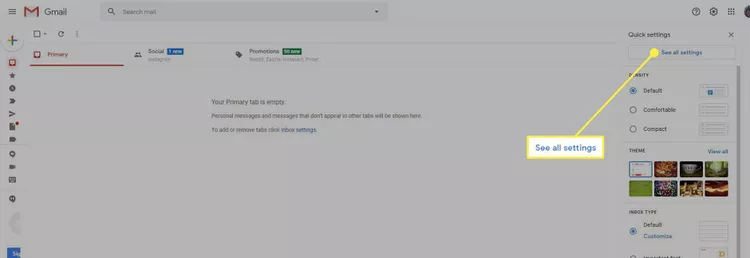
Tại màn hình cài đặt, chọn mục Forwarding and POP/IMAP. Nhấp vào nút Add a forwarding address.
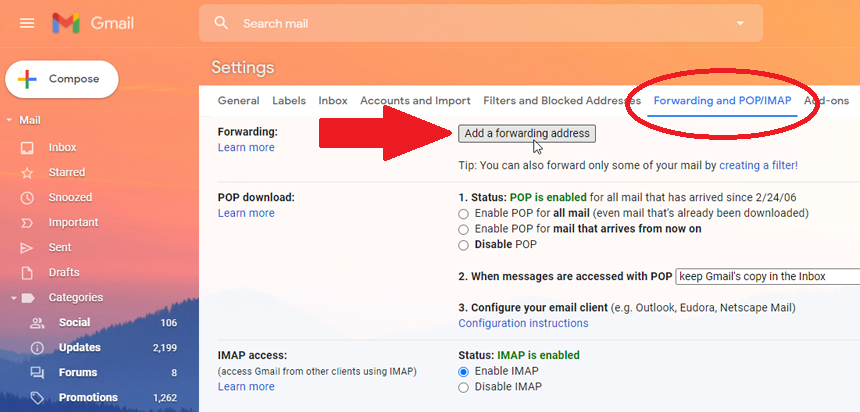
Nhập địa chỉ cho tài khoản Gmail mới mà bạn muốn dùng thường xuyên vào hộp. Sau đó nhấp Next.
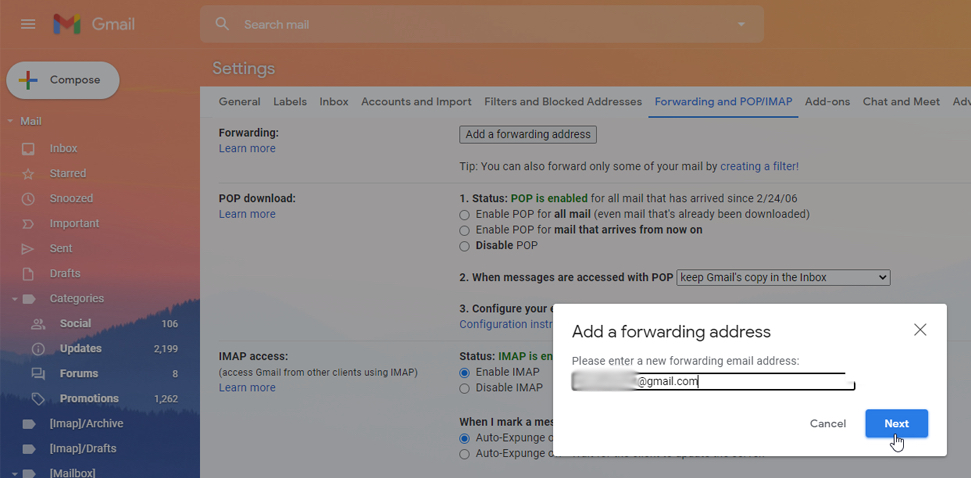
Sau đó, một cửa sổ sẽ bật lên yêu cầu bạn xác nhận thông tin. Hãy nhấp vào nút Proceed và một thông báo cho bạn biết rằng có một mã xác thực đã được gửi đến địa chỉ Gmail chính và bạn cần xác thực điều này.
Đăng nhập vào tài khoản Gmail mới này và mở email xác nhận được gửi đến. Nhấp vào liên kết xác nhận và nhấp vào nút Confirm tại trang web xuất hiện ngay sau đó.
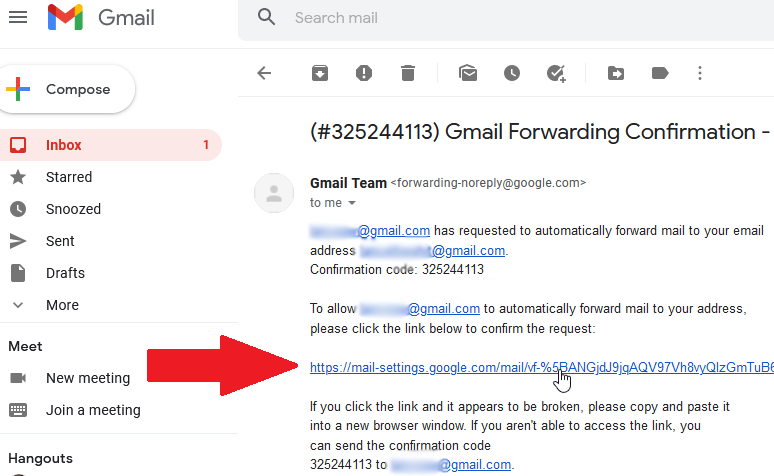
Quay trở lại màn hình cài đặt Forwarding and POP/IMAP của tài khoản Gmail cũ lúc đầu, hãy nhấp vào Forward a copy of incoming mail.
Mở menu thả xuống bên cạnh và chọn một trong bốn tùy chọn lần lượt là: giữ bản sao trong hộp thư đến; đánh dấu bản sao là đã đọc; lưu trữ bản sao hoặc xóa bản sao.
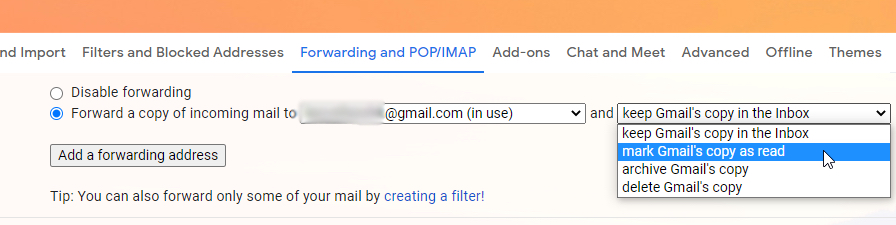
Khi hoàn tất lựa chọn của mình, hãy nhấp vào nút Save changes ở dưới cùng, nếu không thấy hãy cuộn chuột xuống phía dưới hết cỡ.
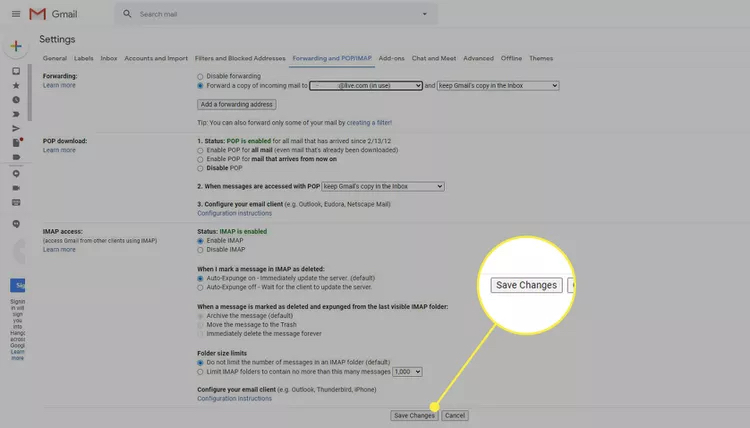
Bây giờ tất cả những gì bạn phải làm là kiểm tra xem tính năng chuyển tiếp email có hoạt động không bằng cách gửi một email có nội dung bất kỳ qua địa chỉ email cũ.
Bước 2 – Thêm tài khoản Gmail phụ làm địa chỉ gửi
Thêm địa chỉ Gmail phụ làm địa chỉ gửi vào tài khoản Gmail chính thì bạn có thể gửi email từ các tài khoản bạn đã thêm ở bước 1 mà không cần thoát khỏi Gmail chính.
Hãy trở lại màn hình Gmail mới của bạn, đi tới màn hình cài đặt như hướng dẫn ở trên và chọn Accounts and Import.
Trong phần Send mail as, nhấp vào Add another email.
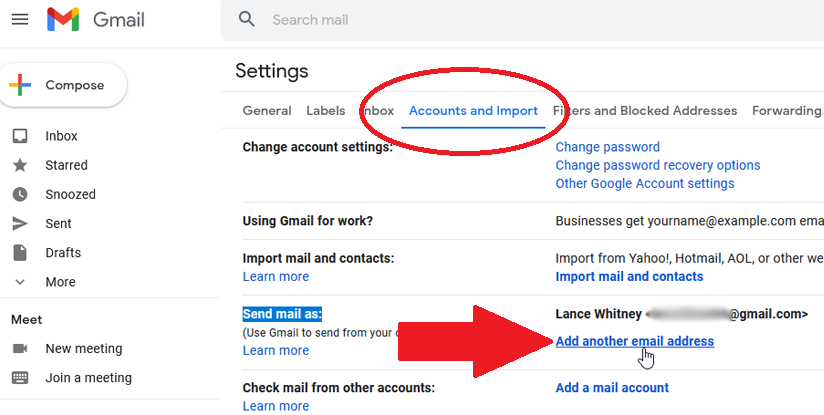
Trong cửa sổ bật lên, hãy nhập địa chỉ gmail cũ của bạn vào ô “Email address”.
Nhấn chọn Treat as an alias, sau đó nhấn tiếp vào Next Step. Nhấp vào nút Send Verification trong màn hình kế tiếp.
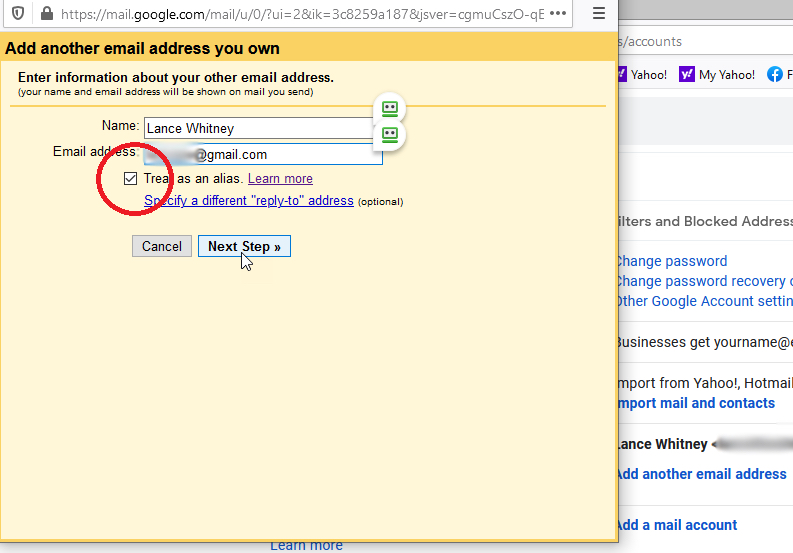
Đăng nhập vào tài khoản Gmail cũ của bạn. Sao chép mã số trong email xác minh được gửi tới, dán vào trường thích hợp trong cửa sổ bật lên tại trang Gmail mới, sau đó nhấp vào Verify.
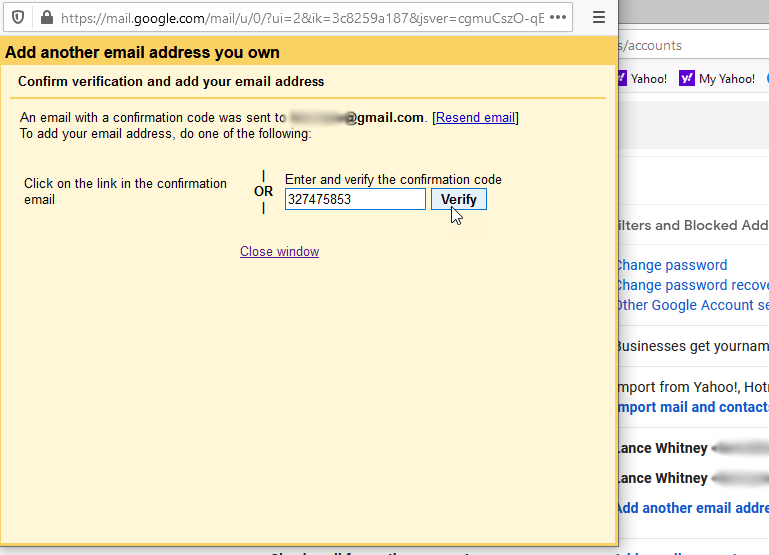
Lần tới khi bạn cần gửi email mới, hãy nhấp vào trường “From” và bạn có thể chọn gửi từ tài khoản Gmail chính hoặc phụ tùy ý.
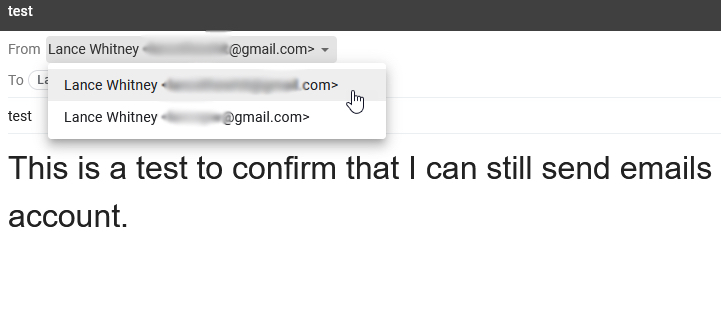
Bước 3 – Đồng bộ thư và danh bạ trên 2 tài khoản Gmail
Tiếp theo, bạn có thể muốn nhập tất cả thư và danh bạ đã lưu từ tài khoản Gmail cũ sang tài khoản Gmail mới.
Bạn có thể xử lý cả hai trong một lần bằng cách đi tới màn hình Cài đặt > chọn Accounts and Import. Sau đó nhấp vào dòng chữ Import mail and contacts.
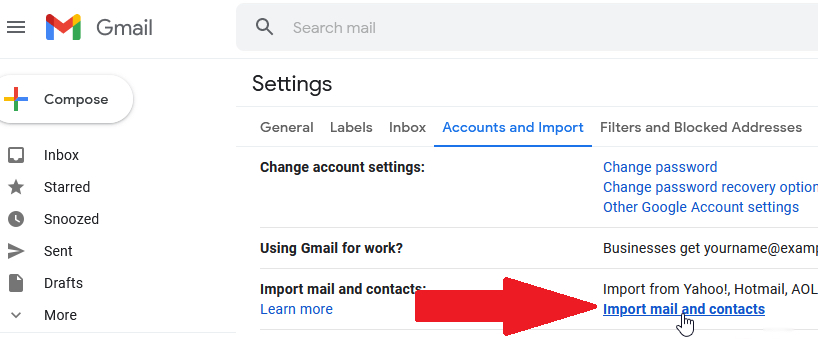
Trong cửa sổ bật lên, hãy nhập tài khoản Gmail cũ và mật khẩu của bạn. Sau đó nhấn Next.
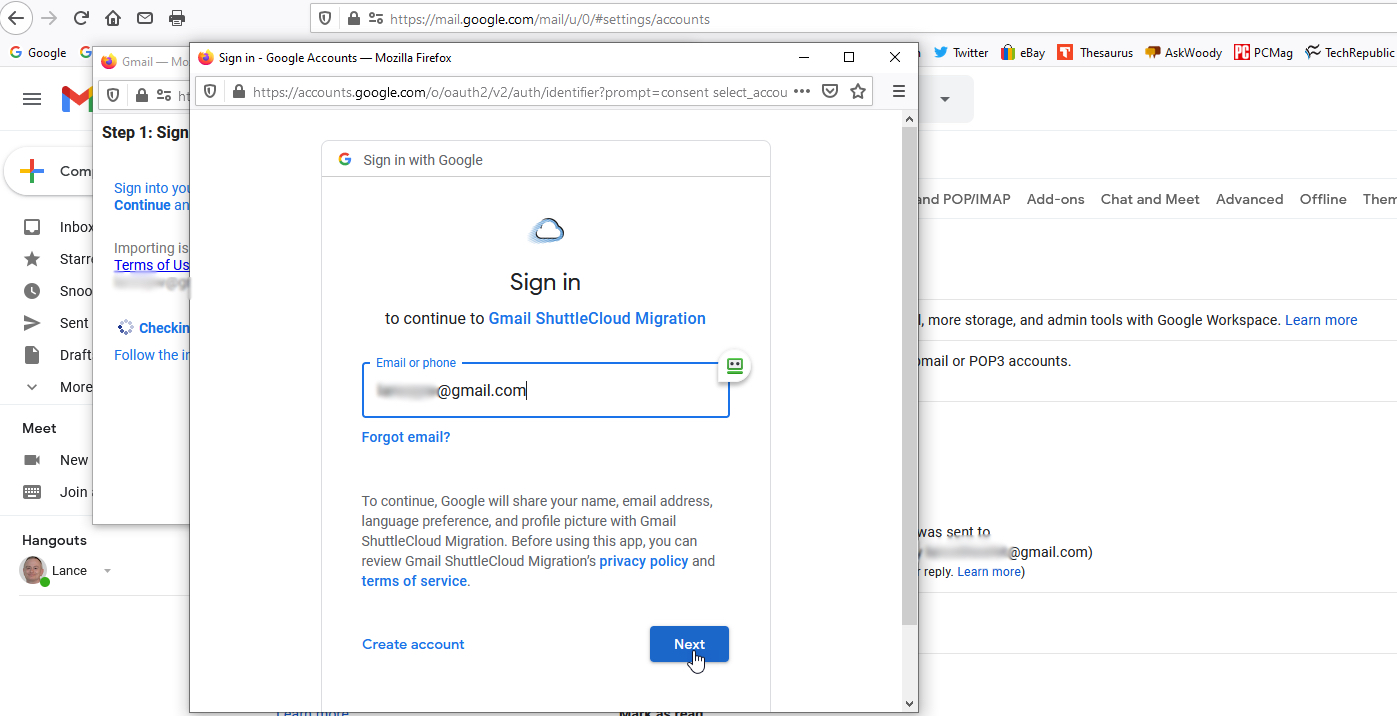
Tại cửa sổ tiếp theo, nhấn vào nút Cho phép để cho phép tài khoản Gmail chính truy cập dữ liệu thư và danh bạ từ tài khoản Gmail cũ.
Sau đó, cửa sổ khác sẽ hiển thị các tùy chọn nhập của bạn. Theo mặc định, quy trình sẽ nhập danh bạ, thư và thư mới của bạn trong 30 ngày tới. Khi đã lựa chọn xong, nhấn vào nút Start import.
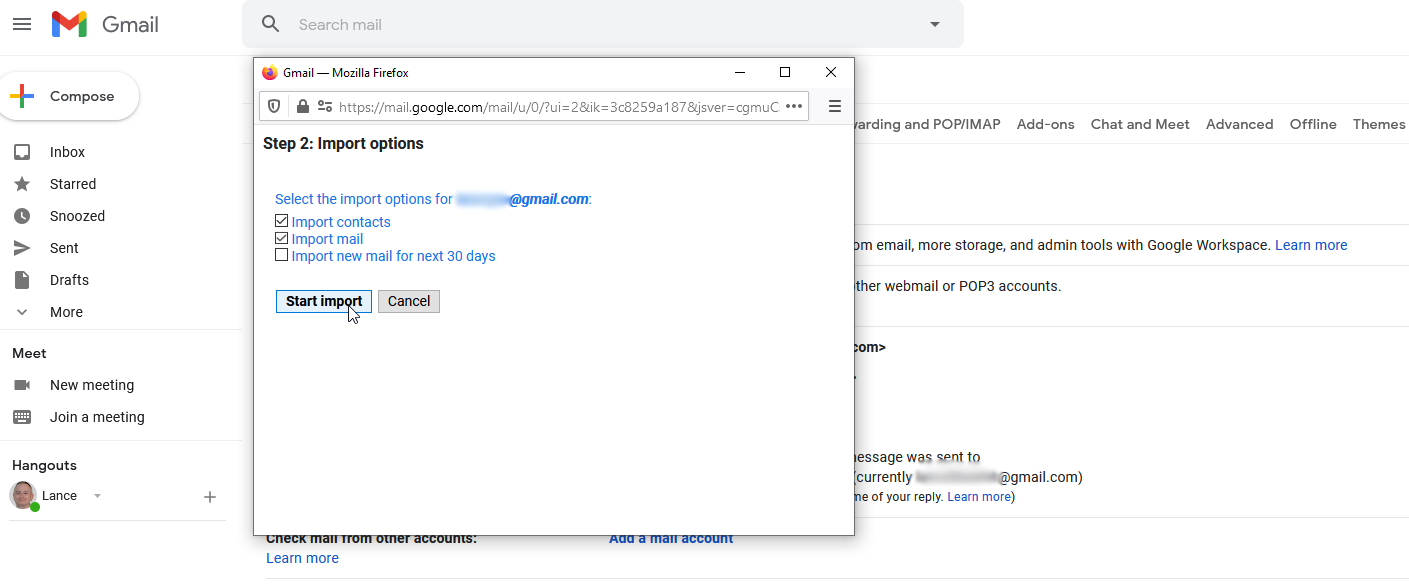
Cửa sổ cho bạn biết rằng tin nhắn và danh bạ của bạn đang được nhập nhưng lưu ý rằng có thể mất vài giờ trước khi bạn bắt đầu thấy tất cả các email từ gmail cũ. Nhấp vào OK sau khi quá trình hoàn tất.
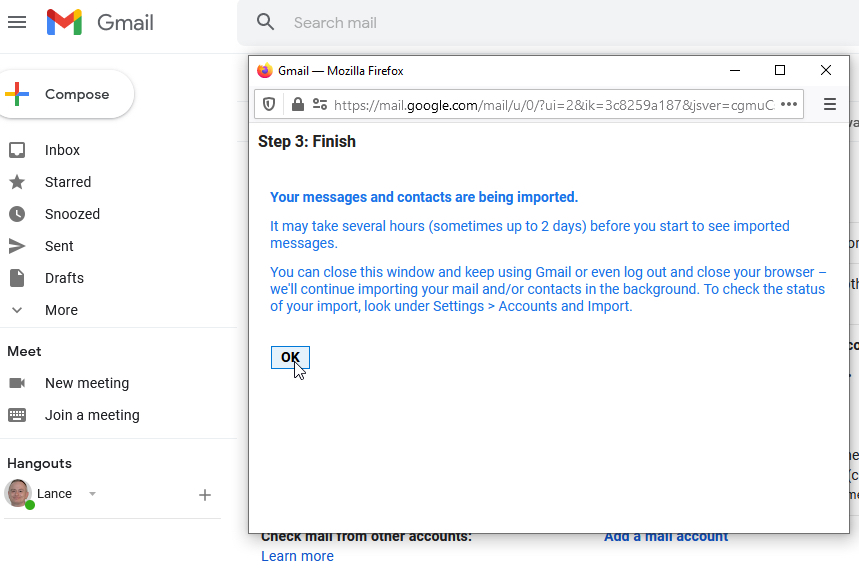
Tài khoản mới của bạn sẽ tạo nhãn cho các email đã nhập dưới tên tài khoản Gmail cũ giúp dễ dàng tìm thấy chúng.
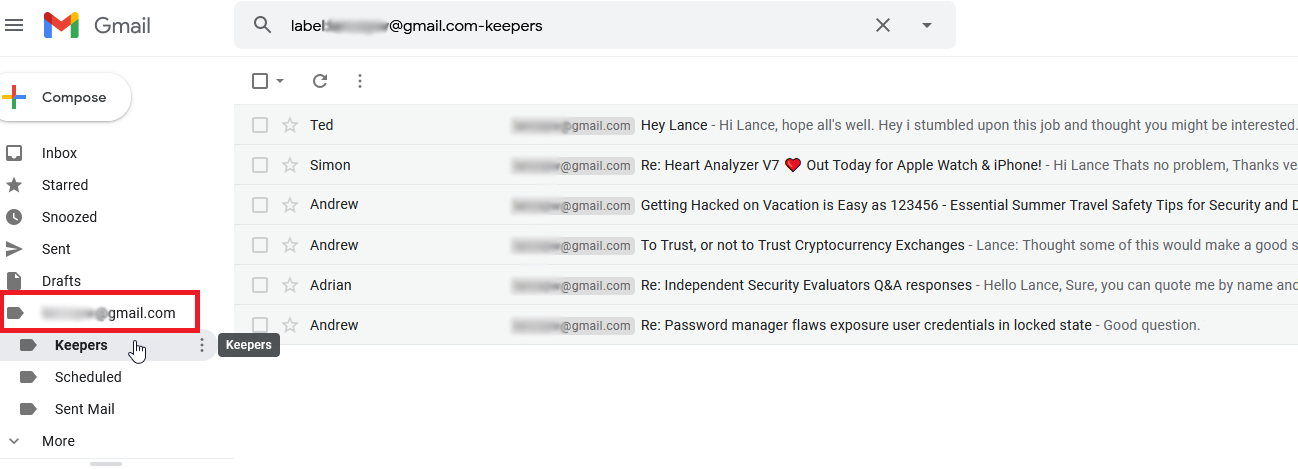
Lặp lại bước ở trên cho mọi tài khoản Gmail khác mà bạn muốn liên kết tài khoản Gmail chính của mình. Không hạn chế số lượng.
Bạn có thể giữ thư ở các tài khoản Gmail được liên kết tới tài khoản chính nếu bạn muốn gửi email bằng các tài khoản đó trong tương lai, nhưng nó không còn cần thiết nữa khi bạn đã tạo liên kết tài khoản Gmail phụ với tài khoản chính.
Tất cả các tin nhắn hiện tại và trong tương lai của bạn được lưu trữ ở một tài khoản Gmail chính, tiện lợi cho việc theo dõi và kiểm tra email.
Trên đây là các bước hướng dẫn chi tiết cách liên kết 2 tài khoản Gmail để sử dụng tiện lợi bằng một tài khoản chính.
Nếu thấy bài viết này hay và hữu ích, hãy ủng hộ GhienCongNghe bằng cách Like & Share để giúp chúng tôi được nhiều người biết tới hơn nữa nhé.











